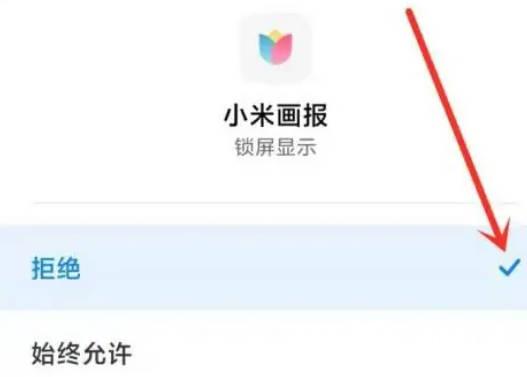取消小米手机锁屏左下角有朵花怎么操作,基本步骤如下: 1、打开手机设置界面,点击【应用设置】。 2、点击【应用管理】。 3、点击搜索框,搜索【小米画报】。 4、点击【小米画
取消小米手机锁屏左下角有朵花怎么操作,基本步骤如下:
1、打开手机设置界面,点击【应用设置】。
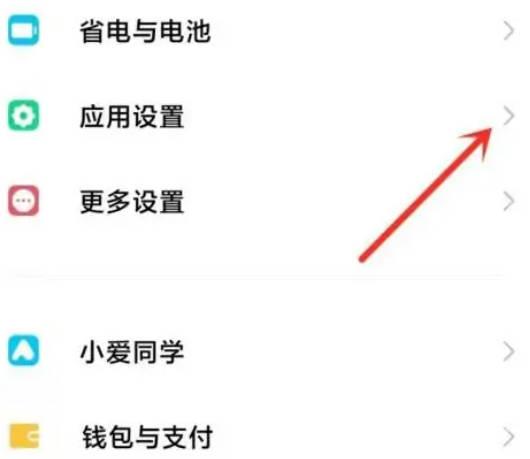
![]()
2、点击【应用管理】。
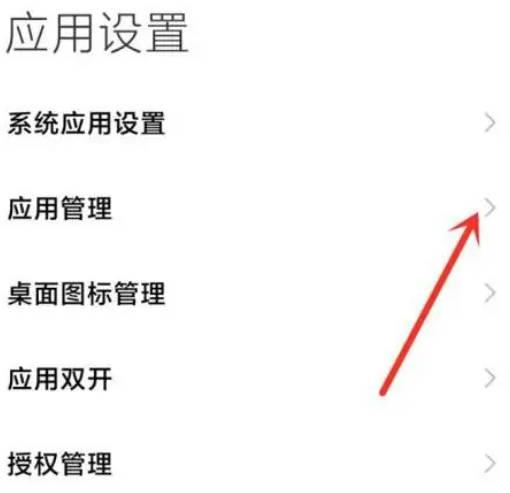
![]()
3、点击搜索框,搜索【小米画报】。
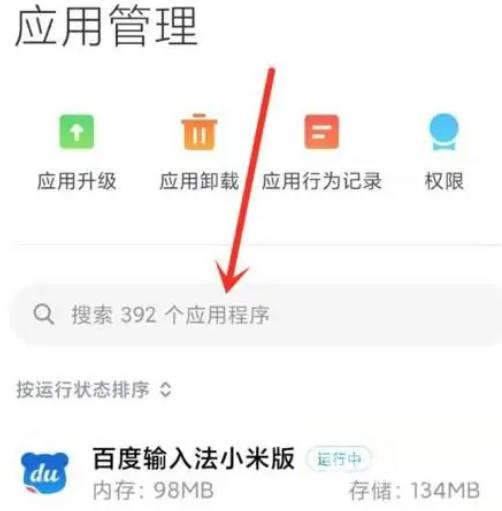
![]()
4、点击【小米画报】,打开小米画报应用信息。
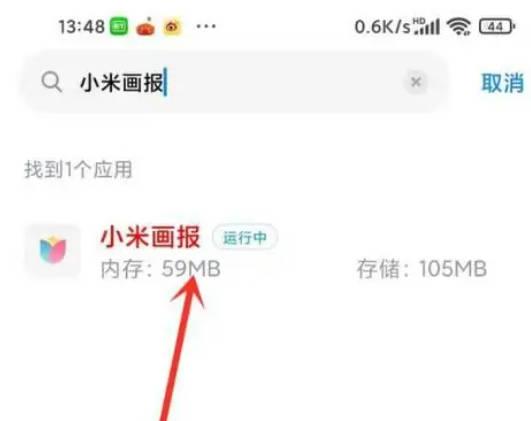
![]()
5、点击【权限管理】。
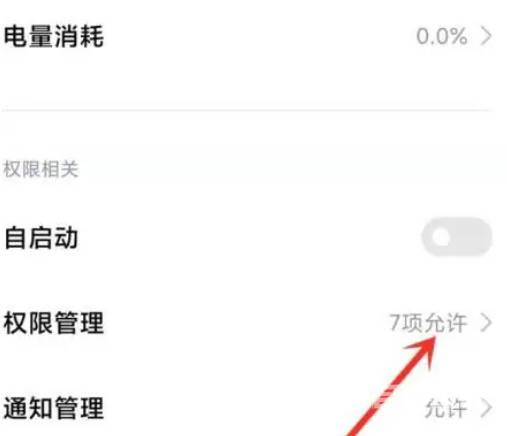
![]()
6、点击【锁屏显示】。
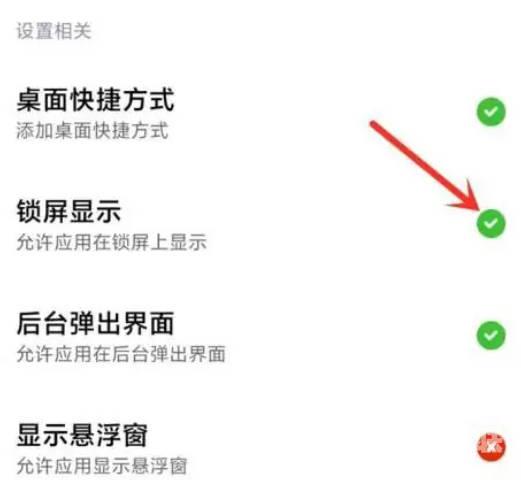
![]()
7、在弹出的窗口选择【拒绝】即可。